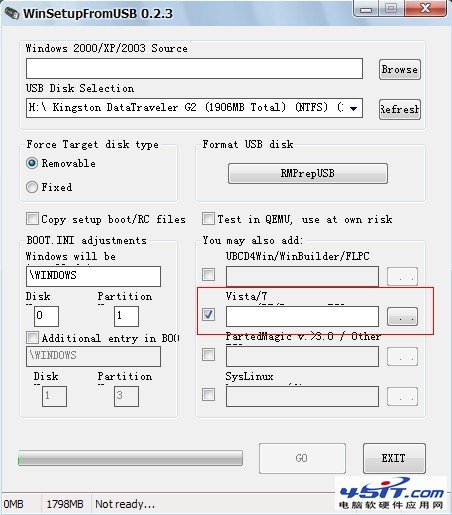WinSetupFromUSB 是個功能非常強大的自啟動U盤制作工具,可以完成WinXP/Vista/Win7的U盤安裝,完成同盤多Windows安裝源的U盤制作以及Linux 啟動安裝等功能。用WinSetupFromUSB安裝的U盤成功率極高,可謂百試百靈。而且它相較UltraISO還有個好處就是並不需要安裝盤的 ISO鏡像,只需要有安裝文件的I386目錄即可。
最新版本,增加了對NTFS的支持,建議使用該版。安裝完成後插上要制作鏡像的U盤並運行
首先將下載的系統光盤鏡像解壓到空白分區根目錄或非空白分區文件夾打開WinSetupFromUSB_0-2-3.exe程序,直接點擊【RMPrepUSB】按鈕,打開如下啟動盤制作工具:
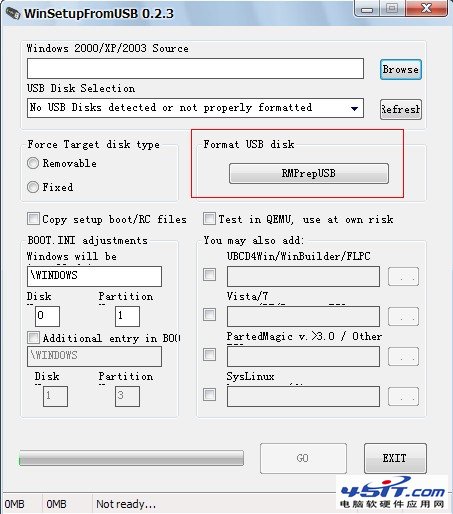
插入U盤。勾選”Boot as HDD(2PTNS)”、“XP bootable[NTLDR]”和“NTFS”(U盤格式化方式,可極大提高寫入速度,建議選擇),然後點擊【Prepare Drive】按鈕進行格式化:
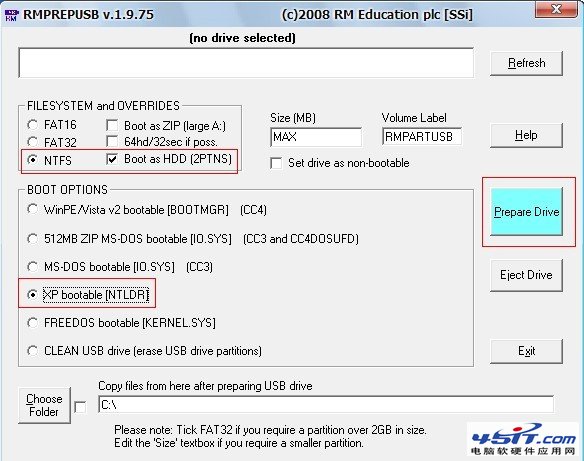
出現該提示框;點擊確定即可

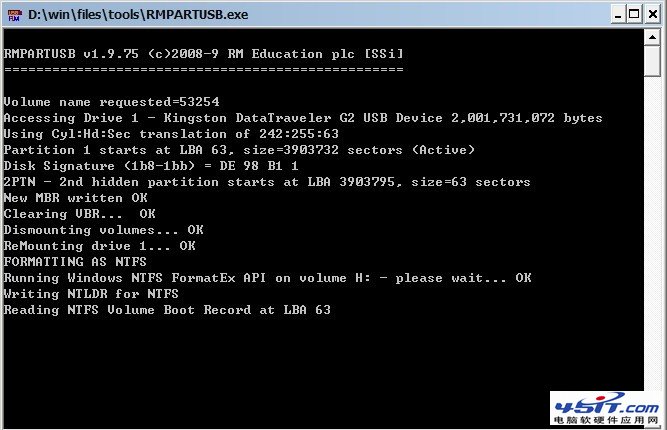
完成後便可關掉RMPrepUSB工具頁面回到開始的主程序界面:
點擊USB Disk Selection右邊的【Refresh】按鈕,便可在下拉框中選中剛剛格式化的U盤。然後點擊Windows 2000/XP/2003 Source旁邊的【Browse】按鈕選擇Windows安裝文件所在目錄——就是I386所在目錄的上級目錄。之後便可點【GO】開始制作安裝U盤:
Browes——加載解壓的光盤鏡像文件夾
refrest USB ——加載U盤路徑
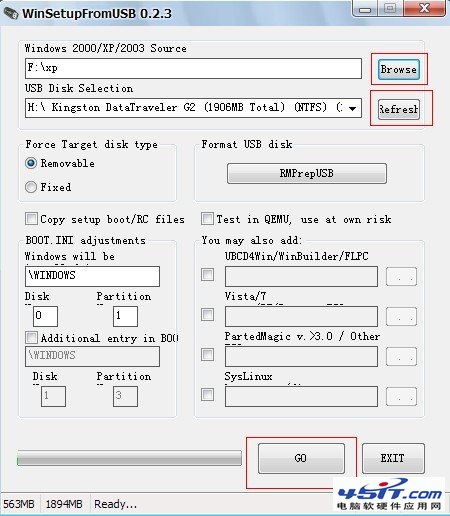
成功制作啟動盤
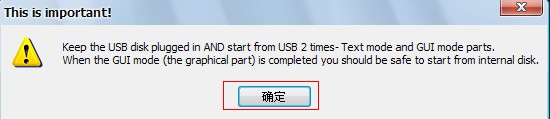
使用 WinSetupFromUSB同樣可以完成VISTA/Win7的安裝,前面的過程都一樣,不同之處在於上述過程中選擇安裝源文件的時候不是點 “Windows 2000/XP/2003 Source”旁的【Browse】按鈕,而是勾選右方“Vista/7 Source”,然後點擊【…】按鈕選擇安裝源。